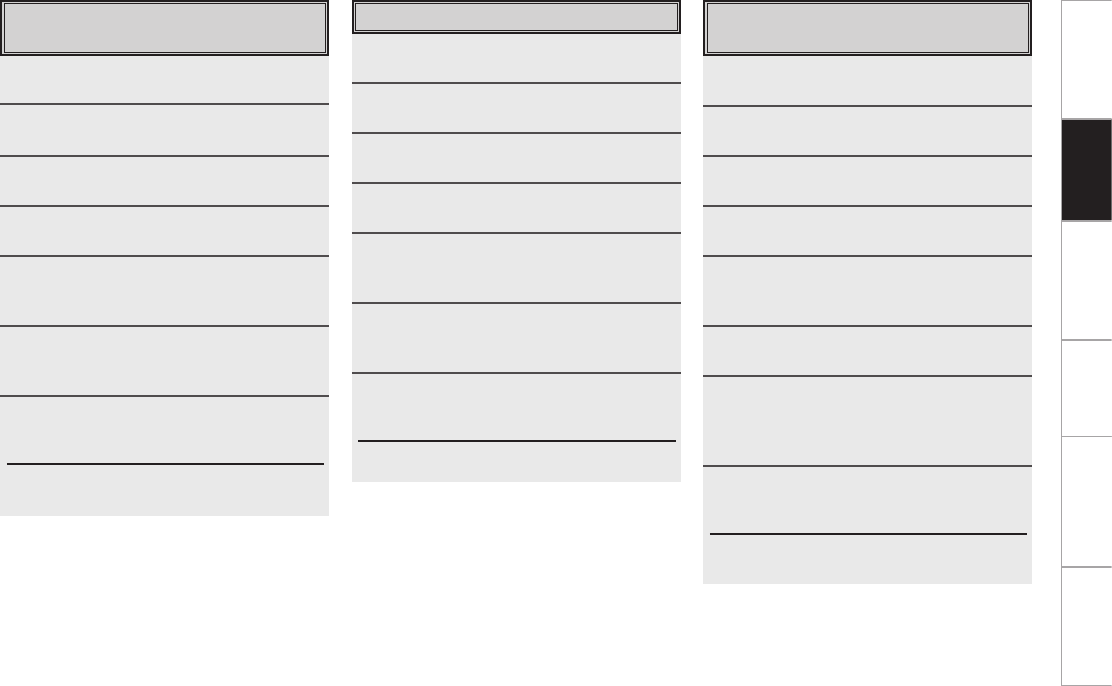Erste Schritte
Netzwerkfunktion
Fehlersuche Technische
Daten
PC-
Anwendung
Löschen der Favoriten
1
Drücken Sie 3 Sekunden lang auf RC SETUP.
Das Menü “PROGRAM DEVICE” wird angezeigt.
2
Drücken Sie auf [FAVORITES].
3
Drücken Sie auf [DELETE].
4
Drücken Sie zweimal auf NEXT.
5
Drücken Sie am Bildschirm “Source
Device” auf die LCD-Taste für das Gerät
(Geräten), das Sie löschen möchten.
6
Drücken Sie in der Maske “Select Key” die
LCD-Taste für die Taste, die Sie löschen
möchten.
7
Um zu löschen, drücken Sie auf [YES].
Wenn Sie nicht löschen möchten, drücken
Sie auf [NO].
b Drücken Sie auf [NO] und auf [YES], um fortzufahren.
Die registrierte Durchgriffsfunktion
löschen
1
Drücken Sie 3 Sekunden lang auf RC SETUP.
Das Menü “PROGRAM DEVICE” wird angezeigt.
2
Drücken Sie auf [PUNCH THRU].
3
Drücken Sie auf [CLEAR].
4
Drücken Sie auf NEXT.
5
Drücken Sie am Bildschirm “Punch Thru”
auf die LCD-Taste für die Gruppe, die Sie
löschen möchten.
6
Drücken Sie auf NEXT.
7
Drücken Sie am Bildschirm “Select Device”
auf die LCD-Taste für das Gerät (Geräten),
dessen Durchgriffsfunktion Sie löschen
möchten.
8
Um zu löschen, drücken Sie auf [YES].
Wenn Sie nicht löschen möchten, drücken
Sie auf [NO].
b Drücken Sie auf NEXT um zum Einstellungsmenü
zurückzukehren.
Signale löschen, die mit der
Makrofunktion registriert wurden
1
Drücken Sie 3 Sekunden lang auf RC SETUP.
Das Menü “PROGRAM DEVICE” wird angezeigt.
2
Drücken Sie auf [MACROS].
3
Drücken Sie auf [DELETE].
4
Drücken Sie zwei Mal auf NEXT.
5
Drücken Sie am Bildschirm “Source Device”
auf die LCD-Taste für das Gerät (Geräten),
dessen Makro Sie löschen möchten.
6
Drücken Sie am Bildschirm “Select Key”
auf die LCD-Taste für den Makro, den Sie
löschen möchten.
7
Um zu löschen, drücken Sie auf [YES].
Wenn Sie nicht löschen möchten, drücken
Sie auf [NO].
b Drücken Sie auf [NO], um den Vorgang zu beenden, und
auf [YES], um fortzufahren.
Bedienung